Kodi gör det enkelt att strömma allt frånfilmer till musik, sport, dokumentärer och TV-program. Den kostnadsfria programvaran fungerar som ett nav som låter dig få tillgång till en mängd olika innehåll, allt du behöver göra är att installera rätt extra och du kommer aldrig att få slut på saker att titta på.
Den mest kraftfulla delen av Kodis design ärförmåga att använda både officiella och tredje parts tillägg. Dessa sömlösa tillägg låser upp ännu mer innehåll och ger strömmar för saker som sportevenemang, filmutgivningar eller till och med live MLB-spel! För att få ut mesta möjliga av din Kodi-aktiverade enhet, följ guiden nedan för att installera de bästa tillägg för streaming live baseball.

Innan du börjar: Installera en pålitlig VPN
Kodi är gratis, öppen källkod och helt lagligt att använda. Vissa inofficiella tillägg kan ha förmågan attfå tillgång till videor på okonventionella sätt, men det kan placera dig i en kompromisslös position. När du använder internet samlas information om din plats och informationen du har åtkomst av Internetleverantörer som sedan kan säljas eller delas med tredje part. Om du ser en ström som är flaggad som olaglig kan dessa detaljer användas mot dig. Lyckligtvis finns det ett enkelt sätt att skydda din integritet utan att offra innehållsfrihet.

Det är inte lätt att välja ett bra VPN, men IPVanish är en utmärkt plats att börja. Tjänsten erbjuder snabba nedladdningar utan trafik- eller bandbreddbegränsningar, en strikt noll-loggningspolicy, och den har över 750 servrar i 60 olika länder (i skrivande stund).
IPVanish-apparna är lätta och fungerar brapå alla enheter, vilket ger dig friheten att använda Kodi på telefoner, surfplattor, bärbara datorer och datorer. IPVanish är en fantastisk följeslagare till Kodi-upplevelsen, vilket frigör dig för att njuta av alla filmer och MLB-spel du kan hantera.
EXKLUSIVT LÄSERHANDLING: Beroendeframkallande läsare kan spara massiva 60% här på IPVanish årsplan.
Hur du installerar Kodi-tillägg
Att installera Kodi-tillägg är en flerstegsprocess,men när du väl får tag på det kan du göra det med stängda ögon. Programvaran kommer med ett urval av officiella tillägg som du kan bläddra igenom och installera direkt från huvudmenyn. Tredjepartsförlängningar kan nås på liknande sätt, du behöver bara lägga till arkiv för att göra tilläggen tillgängliga.
Innan du kan installera något från en extern källa, måste du växla mellan ett alternativ i Kodi-gränssnittet. Detta gör att programvaran kan hämta och installera tillägg som inte är en del av programmet.
- Starta Kodi och klicka på kugghjulsikonen för att öppna systemmenyn.
- Gå till Systeminställningar> Tillägg
- Växla reglaget bredvid alternativet "Okända källor".
- Acceptera varningsmeddelandet som dyker upp.
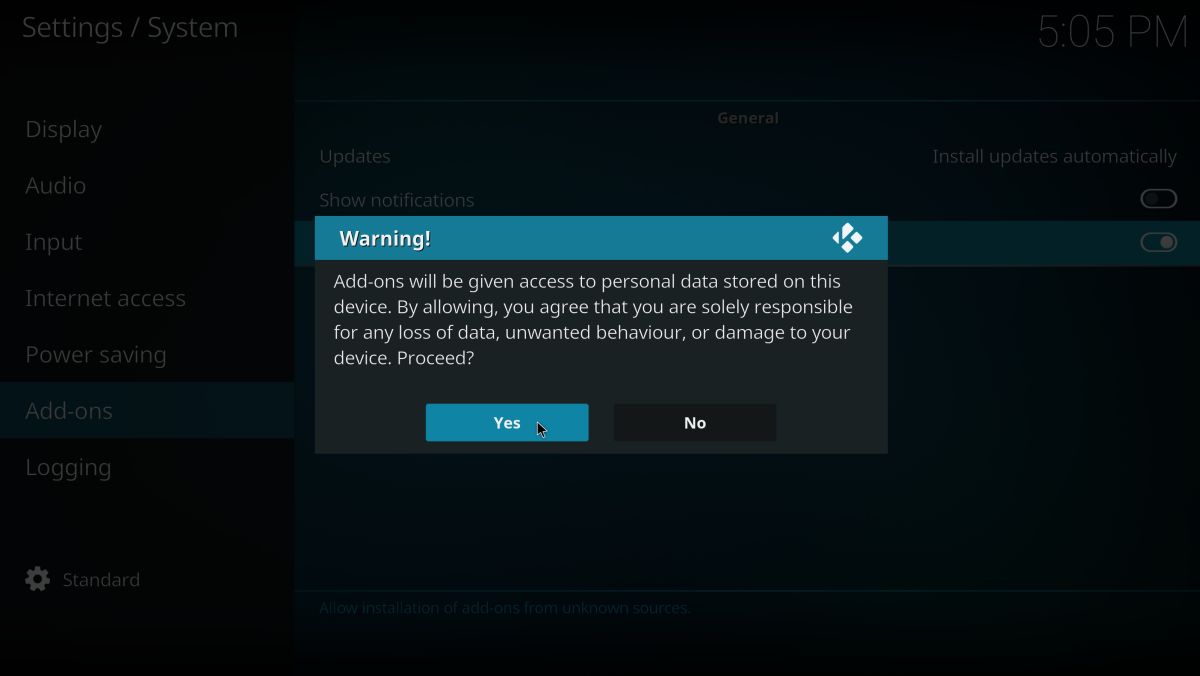
Nu när Kodi kan installera externa filer är du detredo att hämta några tillägg. De flesta tredjepartsförlängningar levereras i förvar lagrade som zip-filer på externa servrar. Berätta för Kodi var dessa zip-filer är, packa sedan upp och installera individuella tillägg på din fritid.
Översikt över hur du installerar Kodi-tillägg:
- Öppna Kodi och klicka på kugghjulsikonen för att öppna systemmenyn.
- Gå till File Manager> Lägg till källa. Du kan behöva klicka på dubbelpunkten längst upp för att gå till början av katalogen.
- Skriv URL-adressen till tilläggsförvaret i fönstret som öppnas.
- Skriv ett anpassat namn för förvaret och klicka på "OK".
- Gå tillbaka till Kodi-huvudmenyn och välj ”Tillägg”.
- Klicka på ikonen för öppen ruta högst upp i menyraden.
- Välj "Installera från zip-fil"
- Välj förvaret som du just har lagt till.
- Vänta tills förvaret installeras. En avisering visas när den är klar.
- Gå tillbaka till tilläggsmenyn och klicka på ikonen för öppen ruta igen.
- Välj "Installera från arkivet"
- Hitta tillägget du vill installera från förvaret.
- Installera tillägget och vänta på bekräftelsemeddelandet.
- Öppna ditt tillägg från huvudmenyn och njut av ditt nya innehåll!
Titta på MLB på Kodi - Officiella tillägg

Kodis förvar är förpackat med ett antalförbättringar som gör ditt mediecenter till en smidigare upplevelse. Allt från nya skins till språkpaket, gratis musikströmmar, videokällor och sportkanaler finns där, allt installerbart med bara några klick. Du hittar till och med ett par standardtillägg som ger dig tillgång till MLB-innehåll direkt utanför rutan!
För att installera följande officiella tillägg, gå till Kodis huvudmeny och välj Tillägg> Ladda ner. Bläddra i videotilläggslistan och klicka på tillägget som du vill installera.
MLB.tv
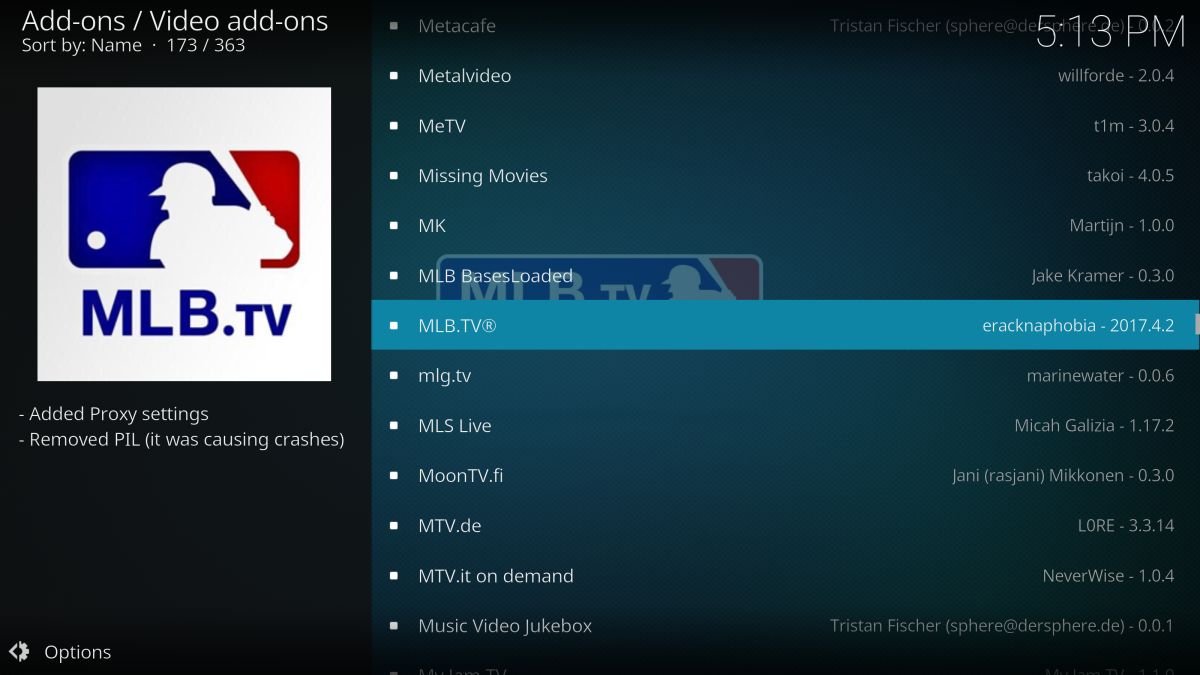
Se upp för MLB-spel i ordinarie säsong påalla Kodi-aktiverade enheter. Gränssnittet är sorterat efter datum och har höjdpunkter, recaps, kondenserade versioner och till och med fullversioner av alla spel. Observera att du behöver ett konto på MLB.tv för att få åtkomst till något av innehållet.
MLB-baserLadad

En strömningskanal för Redzone för innehåll postat på MLB.tv, med intervjuer av hög kvalitet, höjdpunkter, direktsändningar och sammanfattningar. Du behöver ett aktivt konto hos MLB.tv för att använda detta tillägg.
Titta på MLB på Kodi - Tredjeparts tillägg till sport
Kodis strömstyrka lyser verkligen närbörjar du installera tillägg från tredje part. Medan inpackningsalternativen lämnar något att önska för basebollfans, är inofficiella förlängningar mer än att kompensera för bristen på MLB-innehåll.
En snabb anteckning innan du dyker in. Tredjeparts Kodi-tillägg är i allmänhet säkra och enkla att använda, men det betyder inte att du inte kommer att stöta på problem. Tillförlitlighet kan vara ett problem, liksom försvinnande strömkällor och innehåll som spontant försvinner. Tilläggsvalen nedan är några av de mest pålitliga i Kodi-ekosystemet, men var beredda på några hicka på din väg till MLB-strömning.
1. Pro Sport
Pro Sport är en kraftfull utmanare i stridenför tillägg för mest inkluderande professionell sportströmning. Tillägget delar upp sina videor och strömmar mellan NBA, NFL, NHL och MLB-innehåll, följt av nyligen avslutade spel och spel som fortfarande pågår. Strömmar arkiveras inte alltid, men om du letar efter ett live MLB-evenemang bör Pro Sport definitivt vara ditt första stopp.
Pro Sport ingår i SuperRepo-paketet. Om du redan har SuperRepo installerat, hoppa till steg sju nedan.
Hur man installerar Pro Sport på Kodi:
- Öppna Kodi på din lokala enhet.
- Klicka på kugghjulsikonen för att öppna systemmenyn.
- Gå till Filhanterare> Lägg till källa (du kan behöva klicka på dubbelpunkten för att gå till toppen av katalogen)
- Skriv in följande URL precis som den visas: http://srp.nu
- Namnge det nya förvaret ”SuperRepo”
- Klicka på "OK".
- Gå tillbaka till Kodi-huvudmenyn.
- Välj "Tillägg"
- Klicka på ikonen för öppen ruta högst upp i menyraden.
- Välj "Installera från zip-fil"
- Välj "SuperRepo" följt av ditt version av Kodi.
- Välj ”Alla” för att installera hela SuperRepo-uppsättningen av tillägg.
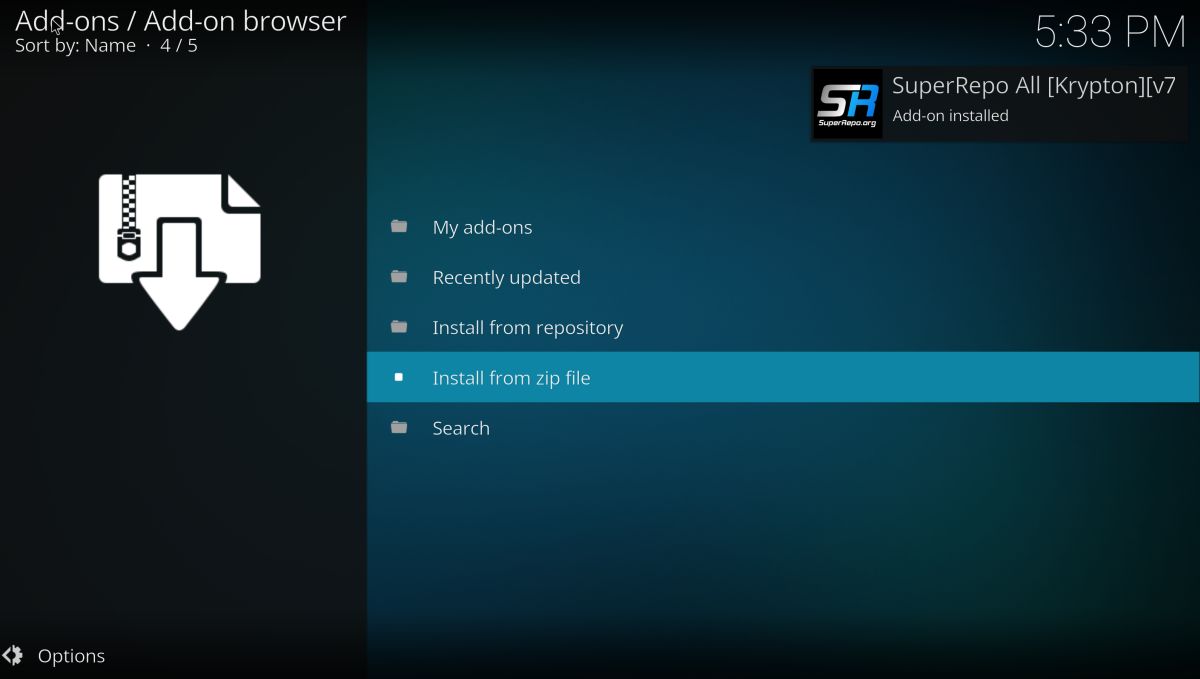
- Gå tillbaka till tilläggsmenyn och klicka på ikonen för öppen ruta.
- Välj "Installera från arkivet"
- Hitta och klicka på “SuperRepo All”

- Rulla ner till “Video-tillägg”
- Leta reda på “Pro Sport” och installera

- Gå till Pro Sport från huvudmenyn när installationen är klar.
2. Tillverkad i Kanada
Detta ovanliga Kodi-tillägg fokuserar på att levereraKanadensiska IPTV-kanaler komplett med lokalt anskaffat innehåll i högupplöst. En av de överraskande sidofördelarna med detta är en robust sportsektion som innehåller både live och arkiverade MLB-spel tillgängliga på begäran, varav de flesta är 480p eller 720p kvalitet.
För att installera Made in Canada måste du lägga till Koditips-arkivet på din enhet. Om du redan har Koditips installerat, hoppa till steg sju.
Hur man installerar Made in Canada på Kodi:
- Öppna Kodi på din lokala enhet.
- Klicka på kugghjulsikonen för att öppna systemmenyn.
- Gå till Filhanterare> Lägg till källa (du kan behöva klicka på dubbelpunkten för att gå till toppen av katalogen)
- Skriv in följande URL precis som den visas: http://repo.koditips.com
- Namnge det nya förvaret ”Koditips”
- Klicka på "OK".

- Gå tillbaka till Kodi-huvudmenyn.
- Välj "Tillägg"
- Klicka på ikonen för öppen ruta högst upp i menyraden.
- Välj "Installera från zip-fil"
- Välj Koditips-filen.
- Installera den namngivna filen repository.koditips-1.0.0.zip (Versionsnumren kan vara något olika.)

- Gå tillbaka till tilläggsmenyn och klicka på ikonen för öppen ruta.
- Välj "Installera från arkivet"
- Hitta och klicka på "KodiTips.com Repository"
- Rulla ner till "Video-tillägg"
- Leta reda på “Made In Canada IPTV” och installera.

- Öppna ditt nya tillägg från huvudmenyn när installationen är klar.
3. SportsAccess
SportsAccess är en extremt populär HD-sportstreaming-webbplats med ett praktiskt tillägg för Kodi. Tjänsten visar spel och matcher från alla större sporter, inklusive golf, hockey, tennis, brottning och UFC. De har också gjort ett högt löfte om att presentera alla live MLB-spel varje säsong, så om du vill ha din baseball-fix är SportsAccess vägen att gå.
SportsAccess-tillägget ansluts tillSportsAccess-webbplats, som är en betald tjänst. Du måste registrera dig där innan du använder Kodi-tillägget. Flera planer finns tillgängliga, inklusive billiga alternativ för alla som bara vill ha tillgång för dagen.
Hur man installerar SportsAccess på Kodi:
- Öppna Kodi på din lokala enhet.
- Klicka på kugghjulsikonen för att öppna systemmenyn.
- Gå till Filhanterare> Lägg till källa (du kan behöva klicka på dubbelpunkten för att gå till toppen av katalogen)
- Skriv in följande URL precis som den visas: http://repo.sportsaccess.se
- Namnge det nya arkivet "SportsAccess"
- Klicka på "OK".

- Gå tillbaka till Kodi-huvudmenyn.
- Välj "Tillägg"
- Klicka på ikonen för öppen ruta högst upp i menyraden.
- Välj "Installera från zip-fil"
- Välj “SportsAccess”
- Välj filen som heter repository.sportsaccess.zip
- När installationen är klar går du tillbaka till tilläggsmenyn och klickar på ikonen för öppen ruta.
- Välj "Installera från arkivet"
- Hitta och klicka på “Sportsaccess XBMC Addons”

- Bläddra till "Video-tillägg" och välj sedan "SportsAccess" och installera.
- När installationen är klar kommer SportsAccess att finnas tillgängligt på din huvudmeny i Kodi.

4. Castaway
En utmärkt flerfunktionsströmningslösning därlevererar ett brett utbud av innehåll, inklusive en hälsosam variation av pro sport och MLB-spel. Basebollinnehållet arkiveras till stor del, inte live, och de flesta strömmar är dolda under kategorin ”andra sporter”. Erbjudandena är så otroligt varierade att du inte har något emot de extra stegen, dock.
Castaway installeras enkelt via Indigo-kanalen, som är en del av Fusion-förvaret. Om du redan har Fusion på enheten hoppar du över till steg sju.
Hur du installerar Castaway på Kodi:
- Öppna Kodi på din lokala enhet.
- Klicka på kugghjulsikonen för att öppna systemmenyn.
- Gå till Filhanterare> Lägg till källa (du kan behöva klicka på dubbelpunkten för att gå till toppen av katalogen)
- Skriv in följande URL precis som den visas: https://fusion.tvaddons.ag
(Observera att https inte fungerade för oss. Men det gjorde med http: //) - Namnge det nya förvaret ”Fusion”
- Klicka på "OK".

- Gå tillbaka till Kodi-huvudmenyn.
- Välj "Tillägg"
- Klicka på ikonen för öppen ruta högst upp i menyraden.
- Välj "Installera från zip-fil"
- Välj "Fusion" följt av "start-here"
- Välj den namngivna filen plugin.program.indigo-1.0.4.zip (Observera att versionerna kan ändras.)
- Installera zip-filen.

- Gå tillbaka till tilläggsmenyn och välj ikonen för Indigo.
- Från Indigo navigerar du till Addon Installer> Sports Addons
- Välj "Castaway" längst upp i listan.

- Vänta tills installationen är klar och öppna sedan Castaway från huvudmenyn.
5. Phoenix
Kodi-tillägget med flera ändamål stöder ett stortolika TV-, film- och sportströmningstjänster från både USA och Storbritannien. Två av de mest anmärkningsvärda är Sports Demon LIVE och Sports Replays. Dessa resurser erbjuder massor av liveströmmar och arkiverade höjdpunkter för NBA-, NHL-, NFL- och MLB-spel, alla snyggt organiserade och redo att titta på.
Phoenix-tillägget är tillgängligt från Fusion-förvaret. Om du redan har denna repo, hoppa till steg sju.
Hur man installerar Phoenix på Kodi:
- Öppna Kodi på din lokala enhet.
- Klicka på kugghjulsikonen för att öppna systemmenyn.
- Gå till Filhanterare> Lägg till källa (du kan behöva klicka på dubbelpunkten för att gå till toppen av katalogen)
- Skriv in följande URL precis som den visas: https://fusion.tvaddons.ag
- Namnge det nya förvaret ”Fusion”
- Klicka på "OK".
- Gå tillbaka till Kodi-huvudmenyn.
- Välj "Tillägg"
- Klicka på ikonen för öppen ruta högst upp i menyraden.
- Välj "Installera från zip-fil"
- Välj "Fusion" följt av "kodi-repos" och sedan "engelska" eller "internationell"
- Sök längst ner i listan efter den här filen: repository.xmbchub-1.0.7.zip (Observera att versionerna kan ändras.)

- Installera zip-filen.
- Gå tillbaka till tilläggsmenyn och klicka på ikonen för öppen ruta igen.
- Välj "Installera från arkivet"
- Hitta “TVADDONS.ag Add-on Repository”
- Rulla ner till “Video-tillägg”
- Välj och installera Phoenix.

- När installationen är klar, öppna Phoenix och alla dess kanaler från huvudmenyn.
6. SportsDevil
SportsDevil har ett rykte för att vara uppdateradoch pålitliga, något som några tredjeparts Kodi-tillägg kan göra anspråk på. Tjänsten innehåller innehåll och live-spel för flera professionella idrottsorganisationer, inklusive NBA och MLB. Strömmar är också lätta att titta på och förvånansvärt hög kvalitet.
SportsDevil är tillgängligt via SuperRepo-tilläggsförvaret. Om du redan har det installerat, hoppa till steg sju.

Hur man installerar SportsDevil på Kodi:
- Öppna Kodi på din lokala enhet.
- Klicka på kugghjulsikonen för att öppna systemmenyn.
- Gå till Filhanterare> Lägg till källa (du kan behöva klicka på dubbelpunkten för att gå till toppen av katalogen)
- Skriv in följande URL precis som den visas: http://srp.nu
- Namnge det nya förvaret ”SuperRepo”
- Klicka på "OK".
- Gå tillbaka till Kodi-huvudmenyn.
- Välj "Tillägg"
- Klicka på ikonen för öppen ruta högst upp i menyraden.
- Välj "Installera från zip-fil"
- Välj "SuperRepo" följt av ditt version av Kodi.
- Välj ”Alla” för att installera hela SuperRepo-uppsättningen av tillägg.
- Gå tillbaka till tilläggsmenyn och klicka på ikonen för öppen ruta igen.
- Välj "Installera från arkivet"
- Hitta och klicka på “SuperRepo All”
- Rulla ner till “Video-tillägg”
- Leta reda på “SportsDevil Launcher” och installera.

- Öppna SportsDevil från huvudmenyn när installationen är klar.
Använda en VPN för att få åtkomst till geo-blockerat innehåll på Kodi
Kodi är helt öppen källkod och regionfri. Du kan installera den på vilken enhet som helst och använda den i alla länder för att få åtkomst till samma innehåll, inga undantag. Tillägget följer en liknande modell, men innehållet som tilläggarna länkar till kan vara en annan historia. Känd som "blackouts" är vissa strömmar helt enkelt inte tillgängliga i vissa regioner, vilket kan vara ett enormt svårt när du försöker fånga ett live MLB-spel.
En VPN kan hjälpa till att kringgå dessa frustrerandeinnehållsbegränsningar. Förutom att skydda din integritet har VPN: er möjligheten att ändra din virtuella plats med bara några klick. Om ett spel eller en ström inte dyker upp av någon anledning, byter VPN-servrar och försök igen. Detta är särskilt praktiskt om du reser och inte vill missa ett liveevenemang.
Är det lagligt att titta på baseball på Kodi?
Kodi och dess olika tillägg fungerar i ettovanligt sätt. När du strömmar ett TV-program eller ett live MLB-spel spelar Kodi en video som finns på andra platser på internet. Källan till filen kan vara ifrågasatt, men det som håller Kodi i ett relativt säkert lagligt grått område är att ingen av dessa filer är värd eller lagras på Kodis servrar. Varken tittaren eller Kodi vet hur källfilen erhölls, vilket gör det svårt att göra anspråk på upphovsrättsintrång.
Lagligt eller inte, alla som strömmar innehåll påKodi bör använda ett VPN. Detta enkla skyddsmått kan göra stor skillnad genom att dölja personlig information och dirigera din trafik genom utländska servrar, skydda din identitet oavsett vad de lokala lagarna råkar vara.













kommentarer